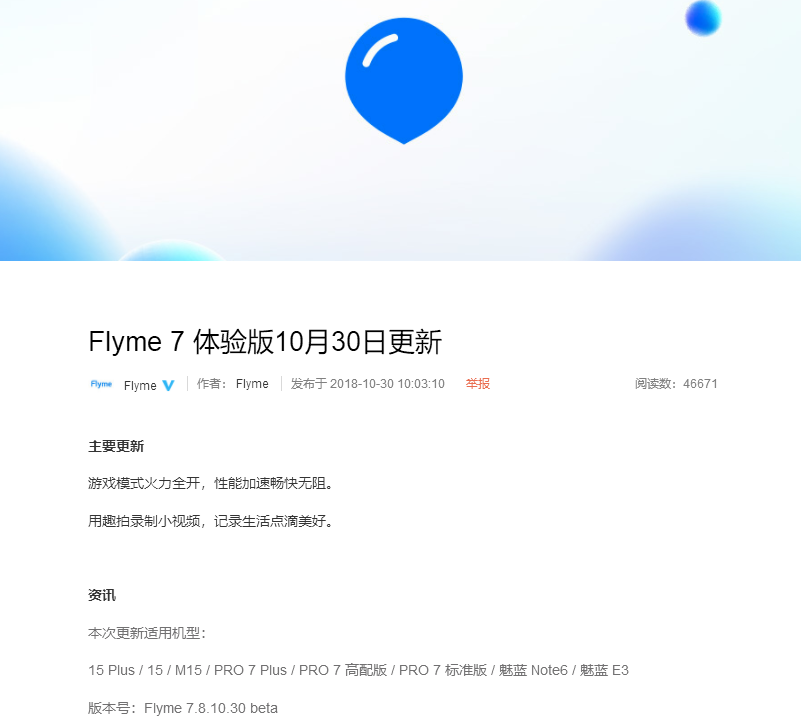- 作者:admin
- 时间:2024-06-04 18:58:26
uefi模式下安装windows7操作系统(暂不涉及linux等其它操作系统):
1、硬盘必须是gpt格式,系统必须是64位,uefi不支持32位系统。
备注:严谨地说,uefi也可以引导mbr磁盘上的x64系统,但要做特殊设置。这里所说的是一般情况。
2、传统的mbr分区只支持到2.2t硬盘,大于2.2t的硬盘需要用到gpt,不然就浪费了;支持uefi启动的微软操作系统:windowsvistasp1以后的所有64位系统。
3、安装要求:安装介质必须以uefi方式启动电脑。切切!很多人死在这一步。如果像以前那样启动安装程序,就会出现无法安装到gpt分区的错误提示,从而造成安装失败。
4、安装介质:光盘、u盘、移动硬盘。
①光盘:只需要注意一点,以uefi方式启动电脑。
②u盘、移动硬盘:存放安装文件的分区必须是fat或者fat32分区,不能是ntfs分区。因为uefi不认识ntfs分区。
③windows8原生支持uefi,没问题。windows7不一样,如果是u盘或移动硬盘安装,需要添加uefi支持文件,否则不能以uefi方式启动。
5、技术难点:如何“以uefi方式启动电脑”?
①bios中打开uefi模式。
②安装介质支持uefi启动。
③windows7及其以前的系统,用u盘或移动硬盘安装时,添加uefi支持文件的方法:
从windows8的安装文件中提取bootmgfw.efi文件,重命名为bootx64.efi,拷贝到win7安装文件的\efi\boot\下,没有boot文件夹新建一个。
bootmgfw.efi也可以从已经安装好的win8系统获得。
④符合前两个条件时,启动菜单会出现以“uefi”标识的u盘或移动硬盘启动项,选这一项,才会“以uefi方式启动电脑”!电脑不同,此项稍有差异。
红框中的两个启动项,其实是同一个u盘。要选择下边那个有“uefi”标识的项。
接下来就和原来安装系统基本一样了。
另一种方法(针对windows7及其以前的操作系统)
1、从windows8的安装文件中提取shell.efi和bootmgfw.efi文件,拷贝到安装文件所在分区的根目录。下图为u盘文件结构:
2、以uefi方式启动电脑,会进入uefishell界面。(有的电脑bios中,可以选择“launchefishellfromfilesystemdevice”启动电脑)。
3、进入uefishell界面后,在shell>提示符后输入命令,即可启动windows安装程序。如下:
shell>fs0回车,会进入系统认到的第一个磁盘分区
fs0:>ls回车,会列出这个磁盘分区的所有文件和文件夹
如果看到了你刚才复制的bootmgfw.efi和shell.efi文件,说明这就是安装文件所在分区,接着:
fs0:>bootmgfw.efi回车,熟悉的windows安装界面就出现了。接下来和原来安装系统一样。
注意:如果fs0不是安装文件所在分区,就接着查看fs1、fs2、fs3……
(安装文件所在分区是fs1,不是fs0):
重要:关于bios设置
①打开bios中的uefi支持。
把“bootmode”项设为“uefionly”;如果有“lunchcsm”选项,将其设为“enabled”。
②关闭安全引导。
进入“security”“secureboot”,将其设为“disabled”。这是windows8新引入的安全机制,不关闭不能安装其它操作系统。